Suchst du nach Möglichkeiten, den Fehler NHL 23 kann keine Verbindung zum EA-Server herstellen zu beheben? Wir kümmern uns darum!
NHL 23 ist die neueste Ausgabe der Eishockey-Franchise von EA Sports und sieht absolut fantastisch aus. Es gibt jedoch einige Probleme. Einer davon ist der NHL 23-Fehler, der keine Verbindung zum EA-Server herstellen kann. Diese Fehlermeldung erscheint normalerweise, wenn Sie versuchen, online auf das Spiel zuzugreifen.
Wenn Sie einer der unglücklichen Spieler sind, die von diesem Problem betroffen sind, sind wir hier, um Ihnen dabei zu helfen, Ihren NHL-Fehler zu beheben.
So beheben Sie den Fehler „NHL 23 kann keine Verbindung zum EA-Server herstellen“
Der Fehler, dass keine Verbindung zum EA-Server hergestellt werden kann, tritt nicht ausschließlich in NHL 23 auf. Das neueste Fußballsimulationsspiel FIFA 23 weist Verbindungsfehler auf, und sogar NHL 22 hatte das gleiche Problem. Glücklicherweise gibt es einige bereits bekannte Lösungen, um dieses Problem zu beheben.
Befolgen Sie die unten aufgeführten Tipps zur Fehlerbehebung, um den NHL 23-Verbindungsfehler zum EA-Server zu beheben.
Überprüfen Sie den Serverstatus
Stellen Sie zunächst sicher, dass die NHL-Server betriebsbereit sind. Gehen Sie hier, Suchen Sie nach NHL 23 und klicken Sie dann auf die Schaltfläche Serverstatus. Wenn es grün ist, bedeutet dies, dass alles wie vorgesehen funktioniert.
Wenn es gelb oder rot ist, könnte dies bedeuten, dass der Server gewartet wird oder dass auf ihrer Seite ein Problem vorliegt. Schau auch auf @EAHelp auf Twitter nach, um zu erfahren, was passiert, und um Echtzeit-Updates zu erhalten, wenn Server ausfallen.
Schalten Sie Ihr Netzwerkgerät aus und wieder ein
Wenn die Server ordnungsgemäß funktionieren, liegt das Problem möglicherweise bei Ihnen. Beginnen wir mit Ihrem Netzwerkgerät. Geben Sie ihm einen Neustart. Trennen Sie Ihr Modem/Router von der Steckdose.
Schalten Sie das Modem/den Router nach 2 Minuten ein. Warten Sie, bis alle Kontrollleuchten an Ihrem Netzwerkgerät grün leuchten, bevor Sie Ihre Internetverbindung testen.
Versuchen Sie es mit einem anderen Domain Name System (DNS)
Wenn etwas mit Ihrem DNS nicht stimmt verwenden, kann es schwierig sein, eine Verbindung zum Internet herzustellen.
Wenn dies der Fall ist, versuchen Sie es mit alternativen DNS-Einstellungen gemäß den Anweisungen hier. Wenn Sie keinen Unterschied sehen, versuchen Sie es mit den Google-DNS-Servern. Diese sind:
Primäre Alternativnummer: 8.8.8.8
Sekundäre Alternativnummer: 8.8.4.4
Löschen Sie auf Xbox die Alternative MAC-Adresse
Wenn Sie sich auf der Xbox befinden, starten Sie sie zuerst neu oder führen Sie einen vollständigen Aus-und Wiedereinschaltvorgang durch oder trennen Sie Ihre Xbox-Konsole physisch, um sie neu zu starten. Versuchen Sie danach, Ihre alternative MAC-Adresse mit diesen Schritten zu löschen:
Gehen Sie zu Ihren Xbox-Einstellungen, gehen Sie zu „Netzwerk“, dann zu „Erweiterte Netzwerkeinstellungen“, klicken Sie auf „Alternative MAC-Adresse“ und dann auf „Löschen“.
Auch , versuchen Sie, den NAT-Typ in Offen zu ändern, um die Verbindungsgeschwindigkeit zu verbessern. Die Anleitung findest du hier.
Ändere auf PS4 oder PS5 den NAT-Typ
Wenn du auf PS4 oder PS5 spielst, schalte deine PlayStation-Konsole aus und wieder ein. Ändern Sie dann den NAT-Typ auf Typ 1, da er mehr Bandbreite und Stabilität für Online-Spiele bietet. So geht’s.
Gehen Sie zu Ihrer Router-Anmeldeseite.
Melden Sie sich mit Ihren erforderlichen Informationen an. Navigieren Sie zu Ihrem Router Porteinstellungen. Öffnen Sie die folgenden Ports für Ihr PS. TCP: 1935, 3478-3480; UDP: 3074, 3478-3479Sobald Sie diese Einstellungen gespeichert haben, starten Sie Ihren Router neu. Starten Sie als Nächstes Ihre PS5 neu. Führen Sie die obigen Schritte für
Hopefully, one of the suggestions we have mentioned will work for you. Falls dies nicht der Fall ist, besteht deine einzige Möglichkeit darin, das EA-Supportteam über die offizielle Twitter-Seite oder die zu erreichen EA NHL 23 Support-Website.